PDF-filer kan inte redigeras. Om du vill göra ändringar i ditt PDF-dokument måste du konvertera PDF till Excel och andra redigerbara Microsoft-format. Kopiera-och-klistra-funktionen fungerar inte för PDF Excel-filer. Frågan är hur man konverterar PDF till redigerbara Excel-kalkylblad? Du måste behålla den ursprungliga Excel-kolumn- och tabellstrukturen när du exporterar den från PDF till Excel XLS eller XLSX. Oroa dig inte för det. Här kan du få fyra enkla sätt att konvertera PDF till Excel med formler korrekt.
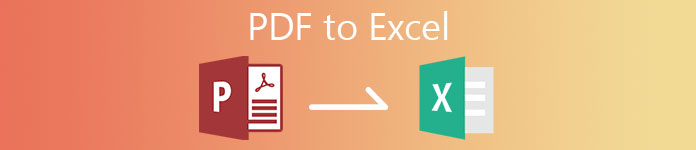
- Del 1: Konvertera PDF till Excel och behålla formatering
- Del 2: Konvertera PDF till Excel med Acrobat på PC / Mac
- Del 3: Konvertera PDF till Excel online gratis
- Del 4: Konvertera PDF till Excel på Android / iPhone
- Del 5: Vanliga frågor om PDF till Excel
Del 1: Konvertera PDF till Excel och behålla formatering
Vilken är den bästa programvaran för PDF till Excel-omvandlare? Du kan titta på Apeaksoft PDF Converter Ultimate. Oavsett hur många PDF-sidor du har kan du konvertera de valda PDF-sidorna eller flera PDF-filer till Excel-tabeller på kort tid. Den avancerade accelerationstekniken kan extrahera Excel-kalkylblad från din PDF-fil på en supersnabb tid.
Tack vare den kraftfulla OCR-tekniken kan PDF Excel-omvandlaren känna igen upp till 190 PDF-språk, inklusive kemiska formler, programmeringsspråk och mer. Du kan ändra den skannade PDF-filen till Excel med en framgångsgrad på nästan 100%. Det är enkelt att behålla Excel-formeln efter konvertering från PDF. Därför behöver du inte oroa dig för att PDF till Excel-formateringsproblem förlorar. Dessutom kan du ändra PDF-layouten med flera val innan du konverterar till XLSX-kalkylblad.
Apeaksoft PDF Converter Ultimate
- Konvertera PDF till Excel XLSX-kalkylblad utan att förlora den ursprungliga formateringen.
- Batchkonvertera flera PDF-sidor och filer till Excel med obegränsad filstorlek.
- Extrahera och formatera data från PDF till redigerbar Excel med OCR-tekniken.
- Anpassa och redigera PDF-filer med flexibla utdatainställningar, inklusive textkodning, bildformat etc.
 steg 2Välj om du vill slutföra konverteringen av PDF till Excel Microsoft Excel (* .xlsx) från Utmatningsformat listan nära botten.
steg 2Välj om du vill slutföra konverteringen av PDF till Excel Microsoft Excel (* .xlsx) från Utmatningsformat listan nära botten.  steg 3I den högra Förhandsvisning i fönstret kan du snabbt hitta en viss PDF-sida. Dessutom kan du ställa in ett anpassat sidintervall för att välja vilka PDF-sidor du vill konvertera till MS Excel-format. Senare klickar du på preferenser i det övre menyraden för att justera igenkänningsläget och avancerade inställningar.
steg 3I den högra Förhandsvisning i fönstret kan du snabbt hitta en viss PDF-sida. Dessutom kan du ställa in ett anpassat sidintervall för att välja vilka PDF-sidor du vill konvertera till MS Excel-format. Senare klickar du på preferenser i det övre menyraden för att justera igenkänningsläget och avancerade inställningar.  steg 4Klicka Start för att konvertera PDF till Excel i batch med stor storlek. Du kan snabbt hitta den konverterade PDF-Excel-filen i utmatningsvägen.
steg 4Klicka Start för att konvertera PDF till Excel i batch med stor storlek. Du kan snabbt hitta den konverterade PDF-Excel-filen i utmatningsvägen. 
Del 2: Konvertera PDF till Excel med Acrobat på PC / Mac
Adobe Acrobat Pro kan också vara din PDF-omvandlare. Om du inte har någon Acrobat-prenumeration kan du starta gratisversionen av Adobe Acrobat för att konvertera PDF-filer till Excels också. Nu ska vi se hur man gör det exportera PDF till Word med Acrobat Pro.
steg 1Öppna din PDF-fil med Adobe Acrobat Pro genom att dubbelklicka. steg 2I verktyg panelen, välj Exportera PDF för PDF till Excel XLS-konvertering. steg 3Välja kalkylblad och sedan följt av Microsoft Excel-arbetsbok. steg 4Klicka Export gå vidare. Ange utdatamappen och filnamnet på din konverterade PDF till XLS-kalkylblad. steg 5Klicka Spara för att bekräfta det. Du kan visa den exporterade PDF-filen till Excel direkt via Microsoft Office Excel.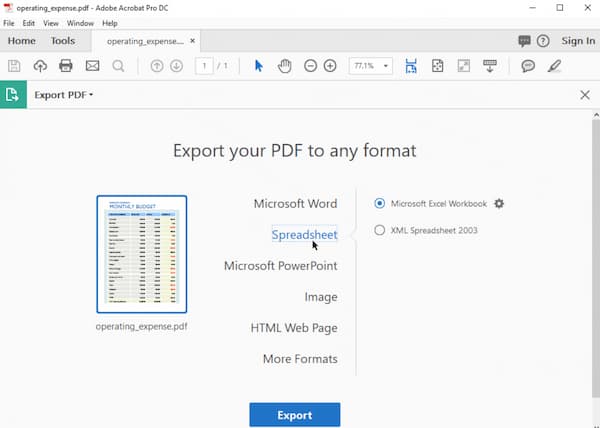
Del 3: Konvertera PDF till Excel online gratis
Det är svårt att säga vilken som kan vara den bästa PDF till Excel-omvandlaren online. Eftersom fler PDF-omvandlare online har dessa eller dessa gränser i gratisversionerna. Du kan få support för molnlagring, batchkonvertering, PDF-anpassningsverktyg och mer från olika PDF-omvandlare online, som Smallpdf, Ilovepdf, Freepdfconvert, Simplepdf och mer.
De flesta kostnadsfria omvandlare av PDF till Excel har begränsningar för filstorlek. Om du letar efter en PDF till Excel-omvandlare online som kan konvertera PDF-filer över 500 sidor, 1000 sidor och mer, kan du använda Pdftoexcelconverter för att lösa problemet. Men det tar mycket mer tid att konvertera stora PDF-filer till Excel online.
steg 1Öppna den webbaserade PDF till Excel-omvandlaren online utan e-post i din webbläsare. steg 2Välj en PDF-fil från det lokala lagringsutrymmet, Dropbox, OneDrive eller Google Drive. steg 3Välja Ladda ner ***. Xlsx för att spara den konverterade PDF-filen till XLSX-tabellen på din enhet.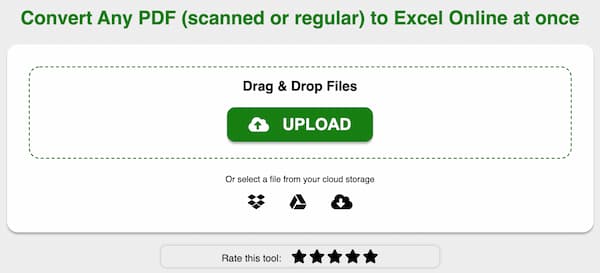
Del 4: Konvertera PDF till Excel på Android / iPhone
Du kan använda PDF-omvandlare online för att ändra filformatet från PDF till Excel på iOS-enheter och Android. Eller så kan du också använda tredjeparts PDF till Excel-konverteringsappar för att konvertera PDF-filer offline. Här kan du använda airSlate PDF to Excel Converter för att konvertera PDF till XLS och XLSX på din iPhone och Android.
steg 1Kör programmet PDF till Excel Converter på din mobiltelefon. steg 2Ladda upp en PDF från din mobiltelefon, Google Drive, OneDrive eller Dropbox. steg 3Välj sidorna i en PDF-fil som du vill förvandla till ett Excel-kalkylark. steg 4Välja Konvertera nu konvertera PDF till Excel gratis på din mobiltelefon.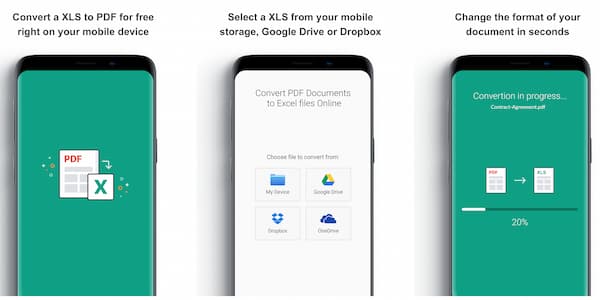
Del 5: Vanliga frågor om PDF till Excel
Hur infogar jag PDF till Excel?
För att bädda in en PDF-fil i ett Excel-kalkylblad kan du gå till Excel Insert flik. Välja Ändamålet från text listrutan. I Skapa ny avsnitt väljer Adobe Acrobat-dokument. Se till att du har installerat Adobe Reader. Kontrollera innan Visa som ikon. Klicka sedan OK att bekräfta. Nu kan du importera vilken PDF-fil som helst till ditt Excel-kalkylblad. Klick Öppet för att avsluta PDF-inbäddningsprocessen.
Kan du konvertera PDF till Excel med Microsoft Office?
Ja. Du kan också använda Microsoft Office Word som din PDF till Excel-omvandlare. Öppna bara en PDF-fil via Word. Klick OK för att avsluta popupen. Klick Aktivera redigering överst för att stänga det skyddade visningsläget. Vik upp Fil lista och välj Spara som. Välj webbsida under Spara som. Senare klickar du på Spara och avsluta Word. Använd Microsoft Office Excel för att öppna din PDF-webbsidefil. Du kan bläddra och redigera PDF-tabellerna i Excel direkt.
Hur fixar celler slås samman efter konvertering av PDF till Excel?
Funktionen Adobe PDF till Excel kan leda till sammanslagna celler och tomma kolumner. Du kan först exportera PDF till Word. Senare kan du kopiera tabellen från Word till Google Drive-kalkylblad. Äntligen kan du kopiera Excel från Google Drive till Microsoft Office Excel.
Slutsats
Det är allt för att konvertera PDF till Excel och behålla formateringen på din mobiltelefon eller dator. Du kan använda PDF-konverterare online och offline för att extrahera XLS- och XLSX-tabeller och formler. Om det finns flera tabeller i dina PDF-filer rekommenderas det att du använder Apeaksoft PDF Converter Ultimate OCR-teknik för att få bästa resultat. Efter det kan du konvertera PDF till Excel med OCR för vidare redigering och enkel bläddring. Dessutom kan du klicka här för att lära dig hur du återhämta Excel-filer.




